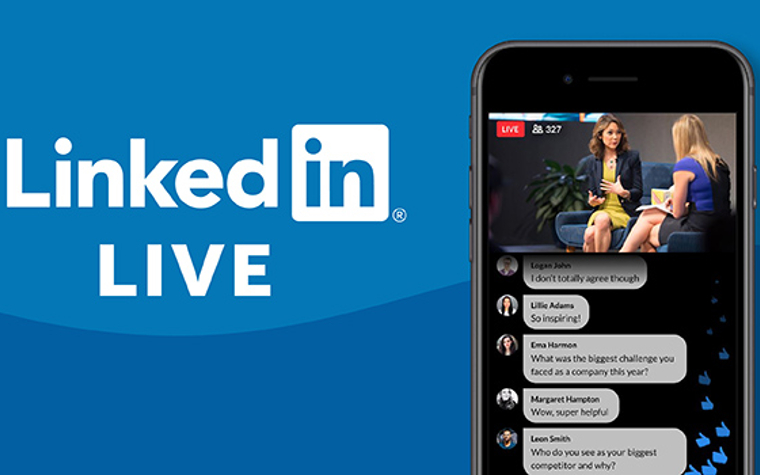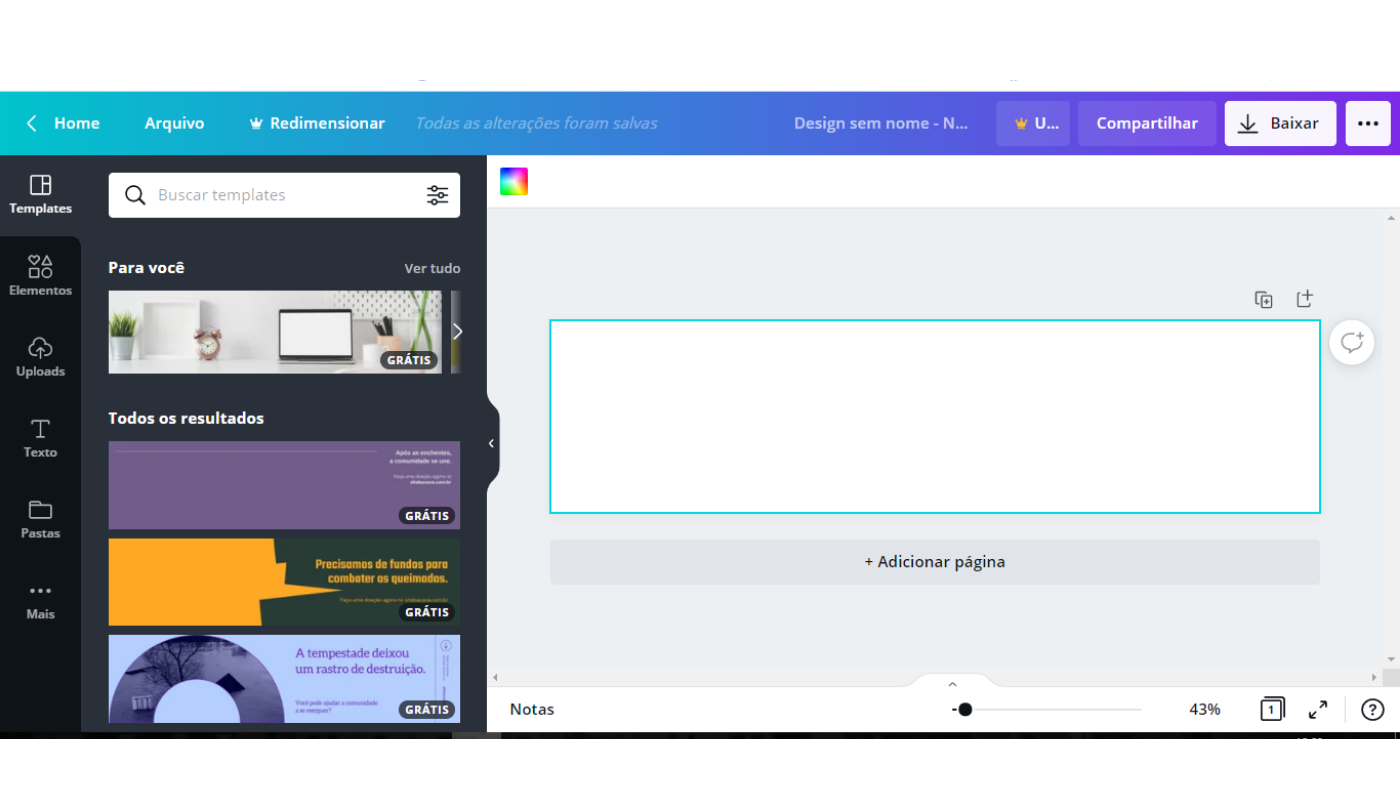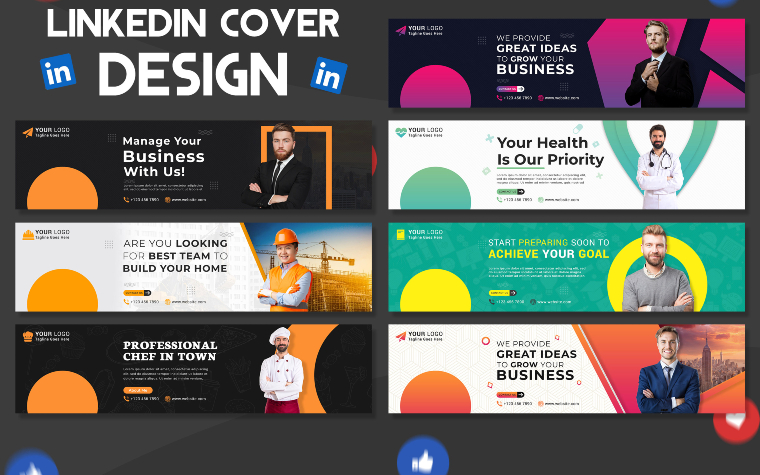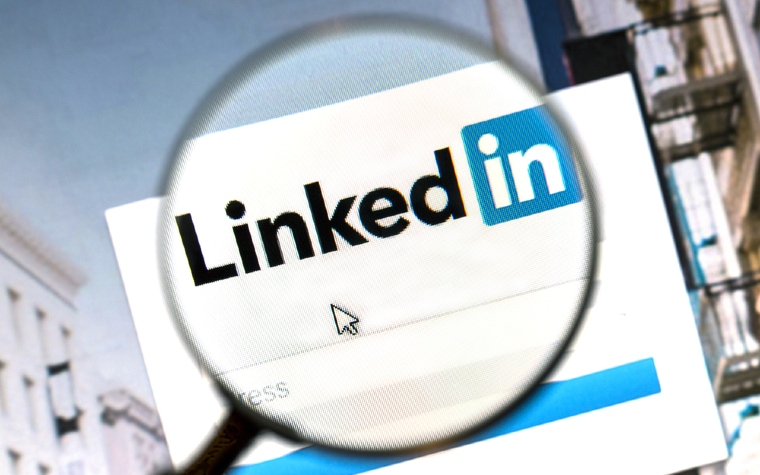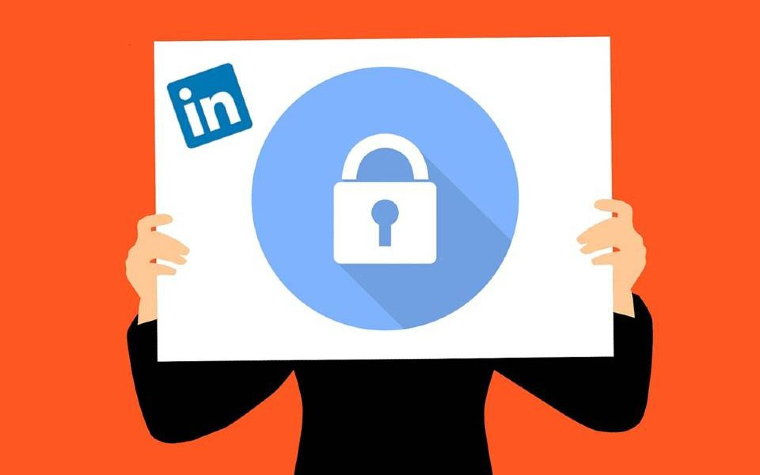
En la actualidad, LinkedIn es la plataforma ideal para conectarse con profesionales de todo el mundo. Sin embargo, como toda red social, es necesario hacer una revisión de las opciones que preservan tu privacidad.
Hasta el momento, LinkedIn te ofrece múltiples alternativas para proteger la información personal y laboral que compartes. ¿Te interesa saber más sobre esto?, entonces continúa en este artículo, donde te explicaré cómo configurar las opciones de privacidad en LinkedIn.
¿Cómo puedes configurar tu perfil público de LinkedIn?
Tu perfil público de LinkedIn no es más que lo que se muestra a los usuarios no registrados en la plataforma, así como también a aquellos que todavía no forman parte de tus contactos. Para configurar esta vista de tu cuenta, solo debes aplicar los siguientes pasos:
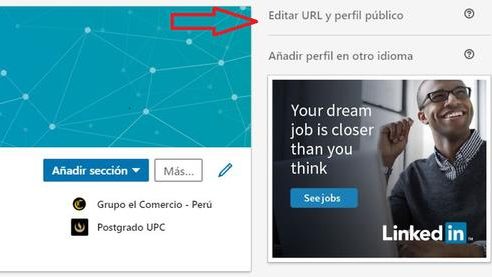
Paso #1
Inicia sesión en tu perfil de LinkedIn desde tu móvil u ordenador a través de tu navegador favorito e ingresa tus datos de acceso.
Paso #2
A continuación, pulsa el icono “Yo” en la parte superior de tu página de inicio.
Paso #3
Después, selecciona “Ver perfil”. Una vez hecho esto, pulsa la opción de la derecha “Editar URL y perfil público”.
Paso #4
En esta sección encontrarás las opciones que te permitirán definir cómo se verá tu perfil público.
Desde el menú podrás configurar tu URL personalizada, editar el contenido que se muestra en tu cuenta y añadir una insignia en caso de que desees compartir tu usuario en otros lugares.
Cómo hacer tu LinkedIn “privado”
Una de las ventajas de esta red social es que puedes navegar sin que tu identidad sea pública. Para ello sigue estas instrucciones:
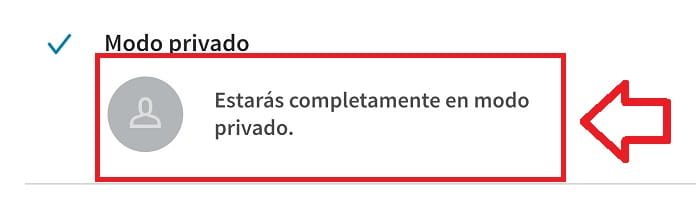
Paso #1
Dirígete a la pestaña de “Yo” en la página principal. Una vez ahí pulsa el botón “Configuración y privacidad”.
Paso #2
Cuando estés en el panel de opciones, haz clic en “Visibilidad”. Se desplegarán una serie de alternativas relacionadas con la visualización. En este caso, selecciona “Opciones de visualización”.
Paso #3
A continuación, solo tienes que establecer cómo quieres aparecer en el perfil: con nombre completo, según tu institución educativa/profesión, o como un usuario anónimo.
Ocultar tus contactos
Configurar la visualización de tus contactos en LinkedIn te permitirá proteger dicha información de usuarios desconocidos. Para ocultar la lista de personas a las que has contactado en la plataforma, solo debes seguir estos pasos:
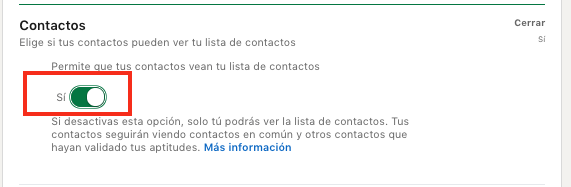
Paso #1
Dirígete al menú principal y selecciona la opción “Yo”. Después ve a “Configuración y privacidad”.
Paso #2
Pulsa el botón “Visibilidad” ubicado en la parte izquierda de la sección. Una vez ahí presiona la opción de “Contactos”.
Paso #3
Por último, te aparecerá un enunciado con la frase “Permite que tus contactos vean tu lista de contactos”. A continuación, cambia el botón verde a “No” para que solo tú puedas ver a dichos usuarios.
Controla tu estado de actividad en LinkedIn
En la actualidad, la información que compartes en LinkedIn está disponible para todas las personas registradas en la plataforma. Sin embargo, LinkedIn también te permite elegir la actividad que quieres compartir. Acompáñame a descubrir cómo hacerlo:
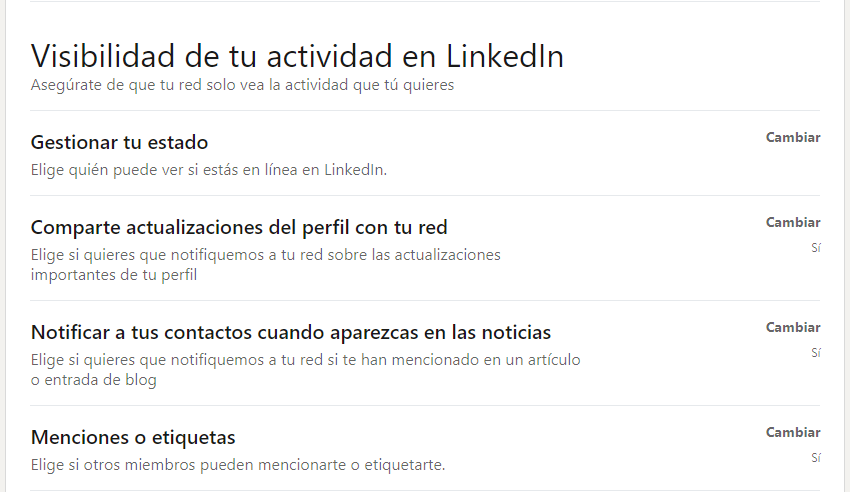
Paso #1
Dentro de la página principal de LinkedIn, haz clic en “Yo” en la parte superior derecha. Después pulsa “Configuración y privacidad”.
Paso #2
En la sección de visibilidad, dirígete a “Visibilidad de tu actividad en LinkedIn”. Ahí encontrarás 5 opciones clasificadas de acuerdo a tus necesidades. Que son las siguientes:
- Gestionar tu estado
En esta opción te aparecerán dos alternativas relacionadas con la pregunta, ¿quién puede ver que estás en línea mientras usas LinkedIn? En ella debes responder si solo tus contactos, todos los miembros de LinkedIn, o nadie.
- Comparte las actualizaciones de tu perfil
Una vez dentro de esta sección, elige si quieres que la plataforma notifique a tu red de contactos cuando realices una actualización de tus datos. Presiona el botón verde para que la elección cambie a “No”, y así guardar la información de forma automática.
- Notificar a tus contactos cuando aparezcas en las noticias
Esta opción es bastante sencilla y útil. Con ella puedes configurar un aviso que se enviará a tus contactos cuando un usuario o empresa te mencione en algún artículo. Solo tienes que responder a “Sí” o “No” a la pregunta “¿Quieres que notifiquemos a tus contactos y seguidores sobre tus menciones en las noticias?”
- Menciones o etiquetas
Para establecer si otros miembros pueden etiquetarte en cualquier publicación, cambia el botón verde a “No”, y así guardarás los ajustes.
- Seguidores
Por último, en “Seguidores”, puedes determinar qué personas dentro y fuera de tu red tienen acceso a tus actualizaciones o publicaciones. Basta con que pulses el menú desplegable que está en el centro de la sección. Cuando se muestren las opciones, selecciona quién puede seguir tu contenido: si “cualquier miembro de LinkedIn”, o “Tus contactos”.
Conclusión
Hasta el momento, LinkedIn te ofrece múltiples alternativas para proteger la información de tu perfil, y así evitar que terceros utilicen tus datos y los de tus contactos en actividades ilícitas.
Sin lugar a dudas, esta red social es la mejor opción para construir tu red profesional de forma segura y sin riesgos.